Ошибка загрузки Windows 0xc0000359 на виртуальной машине Azure
В этой статье описывается решение проблемы, из-за которой виртуальная машина Windows не запускается с 0xc0000359 кода ошибки.
Исходная версия продукта: Виртуальная машина с Windows
Исходный номер базы знаний: 4010135
Симптомы
Windows не запускается. Вместо этого система создает ошибку, которая выглядит следующим образом:
Файл: \Windows\System32\drivers\<BINARY>
Состояние: 0xc0000359
Сведения. Не удалось загрузить Windows, так как отсутствует или поврежден критически важный системный драйвер.
В этом сообщении <BINARY> представляет фактический двоичный файл, который найден.
Причина
Проблема возникает из-за того, что двоичный файл является 32-разрядной версией, и его необходимо заменить 64-разрядной версией.
Разрешение
Совет
Если у вас есть недавняя резервная копия виртуальной машины, попробуйте восстановить ее из резервной копии , чтобы устранить проблему с загрузкой.
Чтобы устранить проблему, выполните следующие действия.
Шаг 1. Подключение диска ОС виртуальной машины к другой виртуальной машине в качестве диска данных
- Удалите виртуальную машину. Убедитесь, что при этом выбран параметр Сохранить диски .
- Подключите диск ОС в качестве диска данных к другой виртуальной машине (виртуальная машина для устранения неполадок). Дополнительные сведения см. в статье Подключение диска данных к виртуальной машине Windows в портал Azure.
- Подключитесь к виртуальной машине для устранения неполадок. Откройте Управление компьютерами>Управление дисками. Убедитесь, что диск ОС подключен к сети и что его разделам назначены буквы диска.
Шаг 2. Замена поврежденного файла
На подключенном диске перейдите к расположению двоичного файла, отображаемого в сообщении об ошибке.
Переименуйте файл в
<BINARY.SYS>.OLD.На подключенном диске перейдите к папке
\Windows\winsxs. Затем найдите двоичный файл, отображаемый в сообщении об ошибке. Для этого выполните следующую команду в командной строке:dir <binaryname> /sКоманда выводит список всех различных версий двоичного файла вместе с датой создания. Скопируйте последнюю версию двоичного файла в папку
windows\system32, выполнив следующую команду:copy <drive>:\Windows\WinSxS\<directory_where_file_is>\<binary_with_extension> <drive>:\Windows\System32\Drivers\Например, см. следующий снимок экрана.
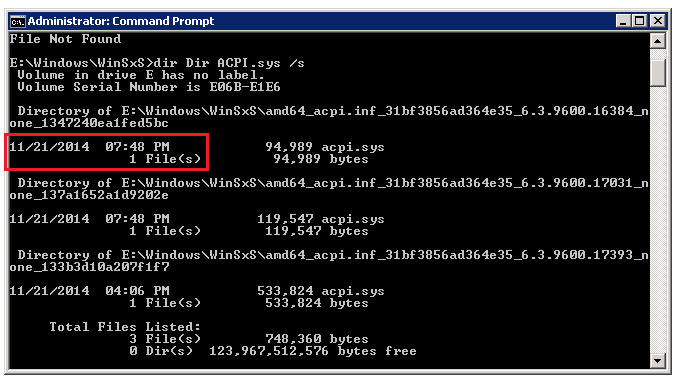
Примечания.
- Снимок экрана: том E. Однако фактическая буква будет соответствующим образом отражать один из неисправных дисков (диск ОС, подключенный как диск данных на виртуальной машине для устранения неполадок).
- Если последний двоичный файл не работает, можно попробовать предыдущую версию файла, чтобы получить более ранний уровень обновления системы для этого компонента.
- Если единственный двоичный файл, возвращенный на этом шаге, соответствует файлу, который вы пытаетесь заменить на затронутой виртуальной машине, и если оба файла имеют одинаковый размер и метку времени, вы можете заменить поврежденный файл, скопировав его с другой рабочей виртуальной машины с той же ОС и, если возможно, с тем же уровнем обновления системы.
Отсоедините восстановленный диск от виртуальной машины для устранения неполадок. Затем создайте виртуальную машину на диске ОС.
Свяжитесь с нами для получения помощи
Если у вас есть вопросы или вам нужна помощь, создайте запрос в службу поддержки или обратитесь за поддержкой сообщества Azure. Вы также можете отправить отзыв о продукте в сообщество отзывов Azure.
Обратная связь
Ожидается в ближайшее время: в течение 2024 года мы постепенно откажемся от GitHub Issues как механизма обратной связи для контента и заменим его новой системой обратной связи. Дополнительные сведения см. в разделе https://aka.ms/ContentUserFeedback.
Отправить и просмотреть отзыв по